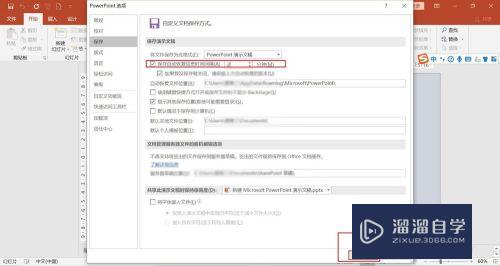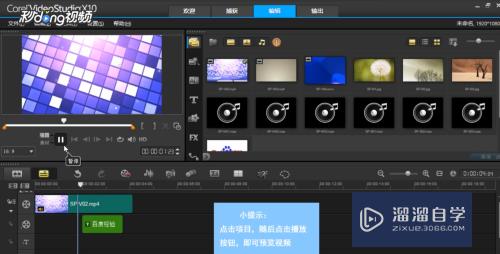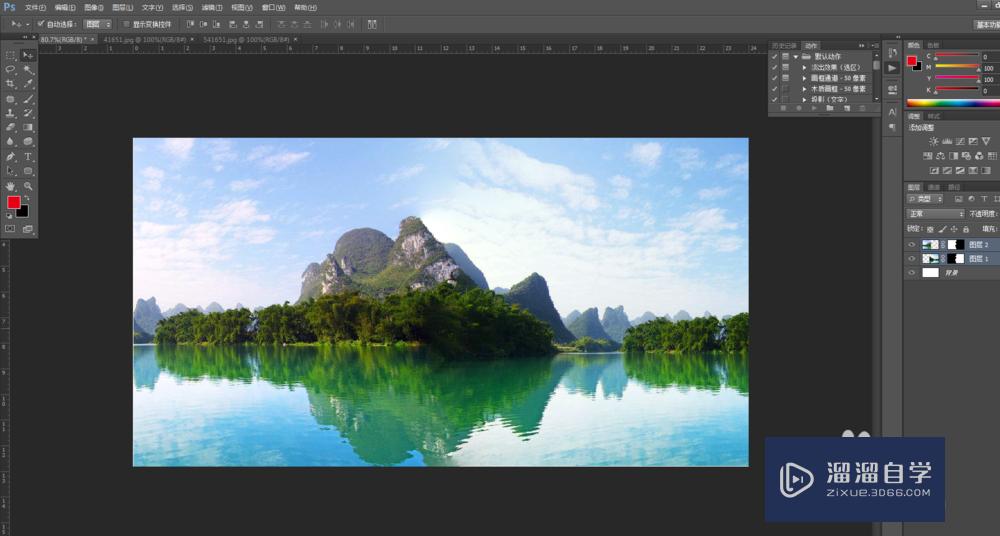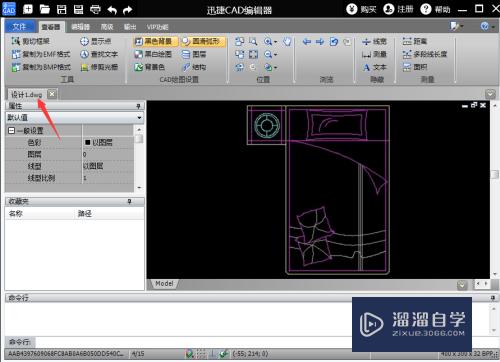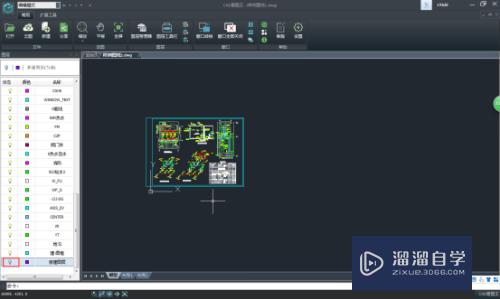爱剪辑怎么给视频添加背景音乐(爱剪辑怎么给视频添加背景音乐呢)优质
爱剪辑目前是比较常用的视频编辑软件。很多人使用的时候有时可能会不清楚背景音乐怎么添加。如果你也有这样的困惑。那么一起来看看怎么操作吧。
工具/软件
硬件型号:小新Air14
系统版本:Windows7
所需软件:爱剪辑
方法/步骤
第1步
打开爱剪辑并点击短信快捷登录
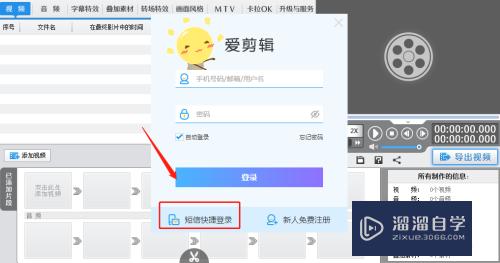
第2步
输入手机。并点击获取验证码。再把验证码输进去登录账号
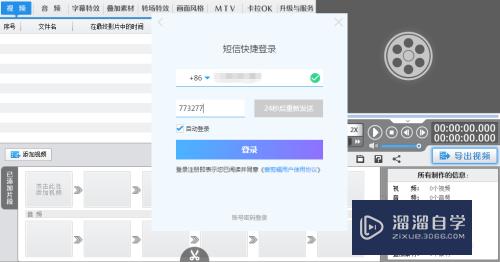
第3步
选择1920x1080的尺寸。然后点击确定

第4步
双击视频选框并选择视频

第5步
这里选择软件自带的视频做演示并点击确定
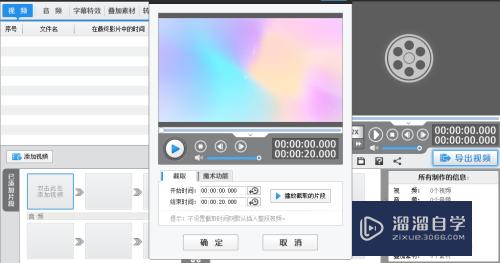
第6步
接着点击菜单栏的音频
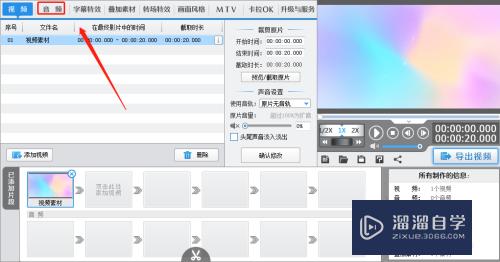
第7步
点击添加音频 并点击添加背景音乐
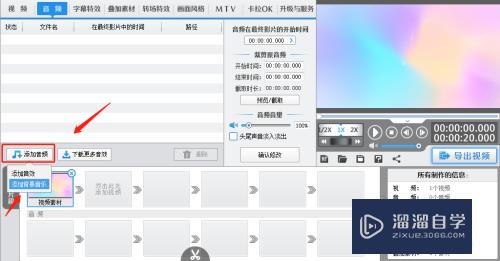
第8步
选择一个软件自带的背景音乐并导入

第9步
然后点击确定
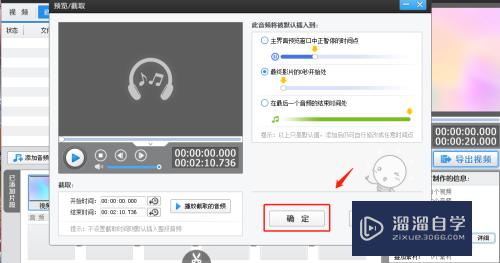
第10步
根据自己的需要设置开始结束时间。调整背景音乐的音量。以及音乐的淡入淡出。这样就操作完成了

以上关于“爱剪辑怎么给视频添加背景音乐(爱剪辑怎么给视频添加背景音乐呢)”的内容小渲今天就介绍到这里。希望这篇文章能够帮助到小伙伴们解决问题。如果觉得教程不详细的话。可以在本站搜索相关的教程学习哦!
更多精选教程文章推荐
以上是由资深渲染大师 小渲 整理编辑的,如果觉得对你有帮助,可以收藏或分享给身边的人
本文标题:爱剪辑怎么给视频添加背景音乐(爱剪辑怎么给视频添加背景音乐呢)
本文地址:http://www.hszkedu.com/62397.html ,转载请注明来源:云渲染教程网
友情提示:本站内容均为网友发布,并不代表本站立场,如果本站的信息无意侵犯了您的版权,请联系我们及时处理,分享目的仅供大家学习与参考,不代表云渲染农场的立场!
本文地址:http://www.hszkedu.com/62397.html ,转载请注明来源:云渲染教程网
友情提示:本站内容均为网友发布,并不代表本站立场,如果本站的信息无意侵犯了您的版权,请联系我们及时处理,分享目的仅供大家学习与参考,不代表云渲染农场的立场!